Manual do Usuário do Pages para iPad
- Conheça o app Pages
-
- Introdução ao Pages
- Processamento de texto ou layout de página?
- Introdução a imagens, gráficos e outros objetos
- Encontrar um documento
- Abrir um documento
- Salvar e nomear um documento
- Imprimir um documento ou envelope
- Copiar texto e objetos entre apps
- Gestos básicos da tela sensível ao toque
- Usar o Apple Pencil com o Pages
-
- Definir o tamanho e a orientação do papel
- Definir as margens de um documento
- Configurar páginas lado a lado
- Adicionar, reorganizar e apagar páginas
- Modelos de página
- Adicionar números da página
- Alterar o fundo da página
- Adicionar uma borda em torno de uma página
- Adicionar marcas d'água e objetos de fundo
- Copyright

Definir as margens de um parágrafo no Pages do iPad
Você pode ajustar as margens de parágrafos específicos para que eles apresentem um recuo em relação às margens do documento e alterar o recuo da primeira linha de cada parágrafo. Para definir as margens de todo o documento, consulte Definir as margens de um documento.
Definir margens de parágrafo no corpo do texto
Toque em um parágrafo ou selecione um ou mais parágrafos.
Nota: suas alterações aplicam-se apenas aos parágrafos ou texto selecionados.
Se a régua não estiver visível, toque em
 e ative Régua.
e ative Régua.Arraste a margem e os marcadores de recuo de parágrafo para onde você os deseja.
Enquanto você arrastar, verá uma visualização ampliada do marcador com sua localização numérica na régua para ajudar você a posicionar com precisão.
Caso tenha dificuldade para selecionar o marcador do recuo da primeira linha, tente girar o iPad na orientação horizontal para afastar o marcador do botão Desfazer.
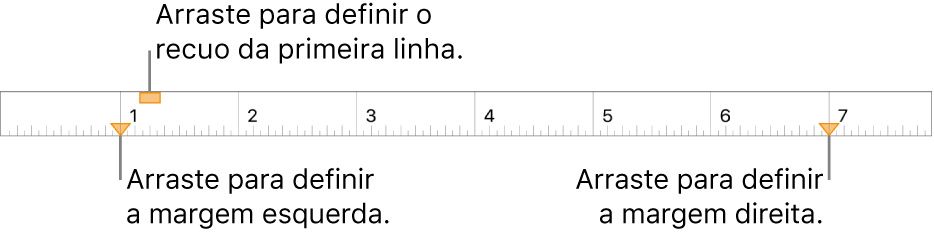
Definir margens de texto em uma caixa de texto, forma ou célula de tabela
Você pode ajustar o espaço entre o texto e a caixa de texto ou a forma que o contém.
Selecione um texto ou toque em uma caixa de texto, uma forma com texto ou uma célula, coluna ou linha de uma tabela.
Toque em
 e toque em Texto ou Célula.
e toque em Texto ou Célula.Na seção Margem, toque em
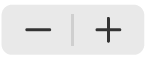 para diminuir ou aumentar a quantidade de espaço, ou toque no tamanho da margem e insira um novo valor.
para diminuir ou aumentar a quantidade de espaço, ou toque no tamanho da margem e insira um novo valor.